u盘怎么制作系统启动盘,如何制作u盘启动盘
时间:2022-08-15阅读量:作者:大白菜
哈喽,大家好我是大白菜小编,今天我来教大家做一个u盘启动盘。有了启动u盘,以后再也不用花钱请师傅上门来帮咱们安装电脑操作系统,我们自己想什么时候装就什么时候装,就是这
哈喽,大家好我是大白菜小编,今天我来教大家做一个u盘启动盘。有了启动u盘,以后再也不用花钱请师傅上门来帮咱们安装电脑操作系统,我们自己想什么时候装就什么时候装,就是这么任性。并且想装win7就装win7,想装win10就装win10。那么,u盘怎么制作系统启动盘呢?具体操作步骤,请阅读接下来的文图教程。想学习的小伙伴快来围观吧。
如何制作u盘启动盘
一、准备工具
1、大白菜u盘启动盘制作工具
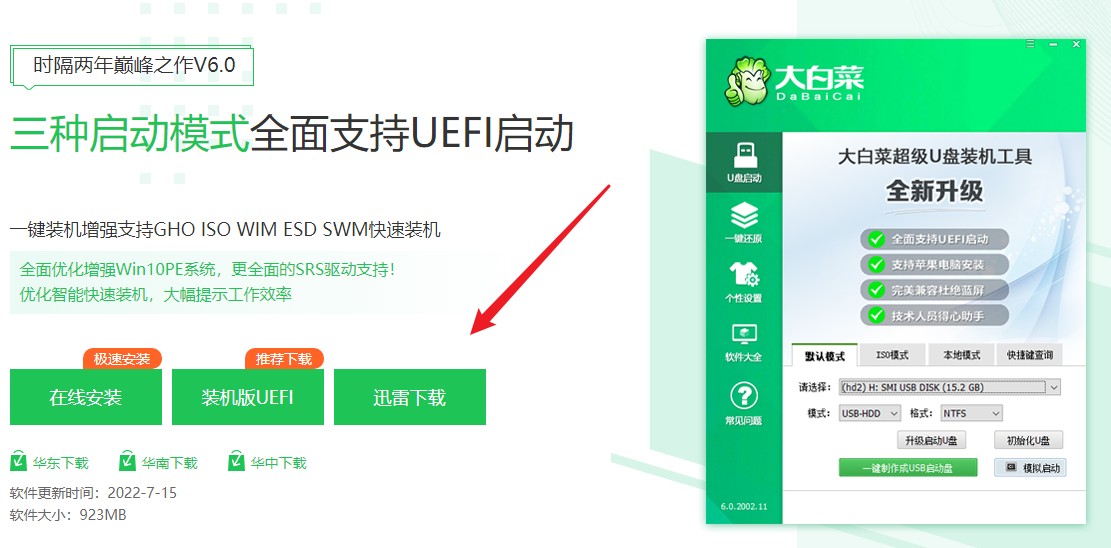
2、一个容量大于8G的u盘
二、制作启动u盘
1、将u盘插入电脑usb接口,打开制作工具。
2、制作工具可以轻易的识别到u盘,只要按照默认的制作方式,点击“一键制作成usb启动盘”即可。
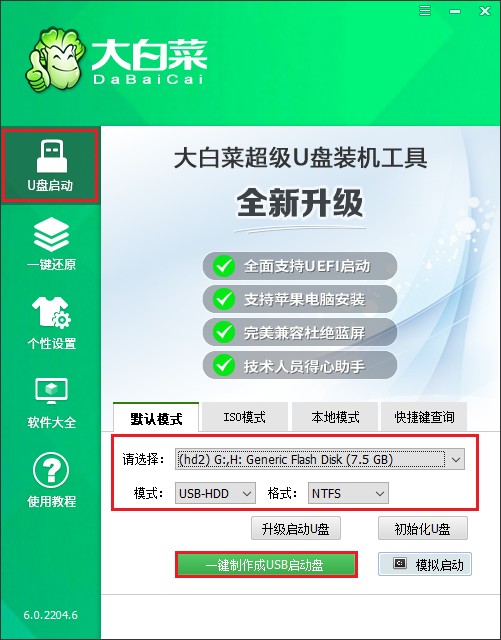
3、制作u盘启动盘的过程会格式化u盘,注意提前备份重要数据,否则将会被删除。
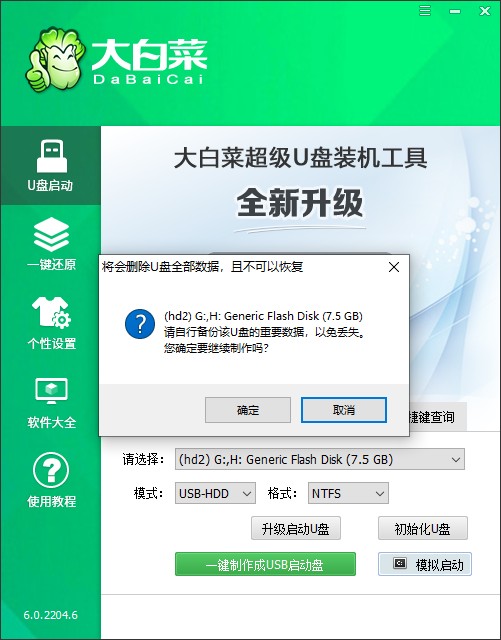
4、等待制作u盘启动盘成功,会弹出制作完成的提示。
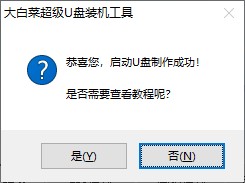
这篇教程跟大家讲解了,如何制作u盘启动盘。通过上面的步骤,将一个普通的u盘制作成了启动u盘,咱们以后就可以利用它重新安装电脑的操作系统了。不过要注意的是,制作前,我们把u盘里面的重要文件进行备份,因为等会我们制作启动盘的时候,u盘里面的文件全部都会没了。